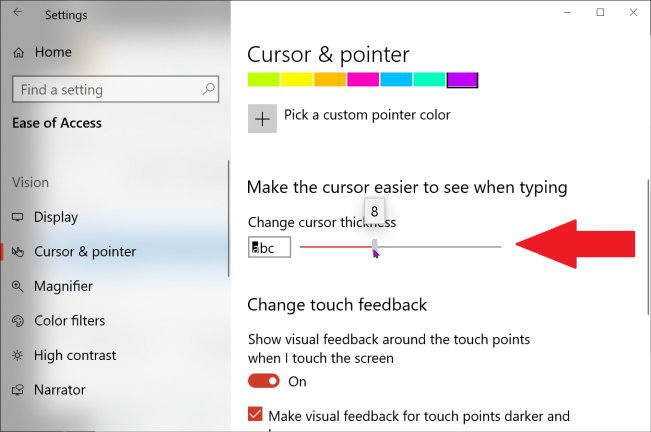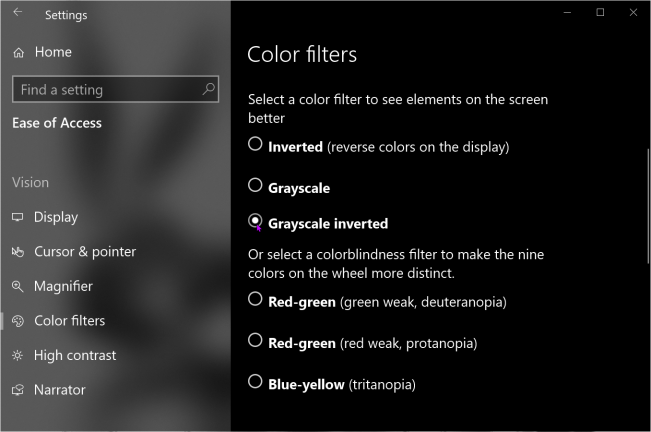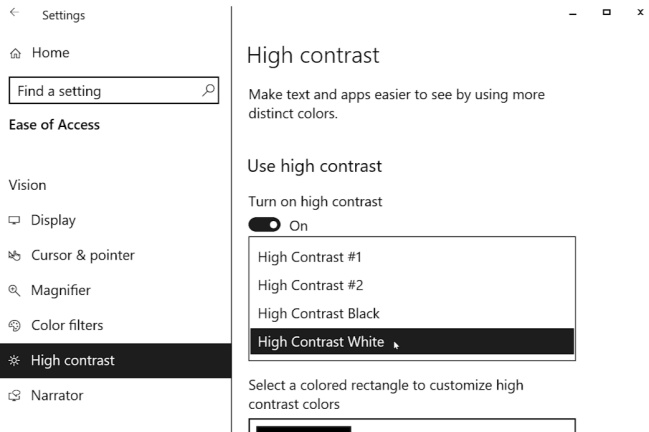如何讓 Windows 在您的眼睛上更輕鬆
已發表: 2022-01-29您是否曾經在 Windows 中無法查看文本、菜單、光標或其他元素? 可能是文字太小,光標太細,或者屏幕對比度不夠。 無論出現什麼問題,您都可以通過調整 Windows 10 中的輕鬆訪問設置來自定義和調整不同元素的大小。
您可以: 更改文本、應用程序和光標的大小和顏色; 啟用濾色器或高對比度模式以使屏幕更易於閱讀; 並使用放大鏡放大屏幕的某些部分。 Windows 10 May 2019 更新引入了一些新技巧,例如通過滑塊調整文本大小的能力。
大多數用於調整屏幕和顯示元素的選項都位於設置 > 輕鬆訪問 > 顯示下的“輕鬆訪問”屏幕中。 請繼續閱讀以了解您應該檢查的內容。
在 Windows 中使文本變大

在 Windows 中讓一切變得更大
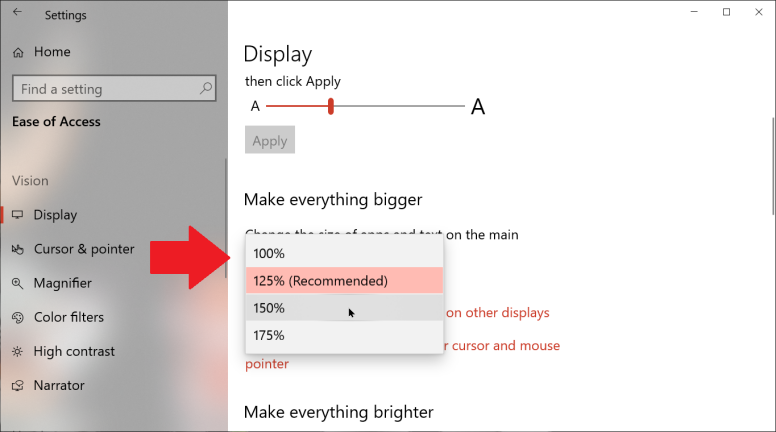
更改應用程序和文本的大小
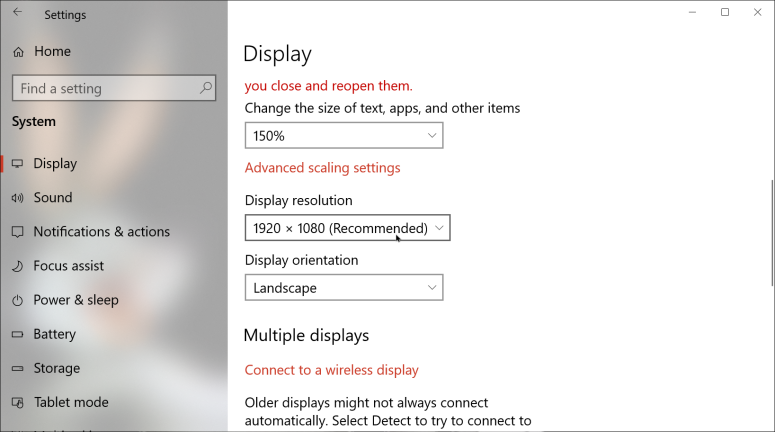
在“讓一切都變大”部分下方,單擊“更改其他顯示器上的應用程序和文本的大小”的鏈接。 這會將您帶到顯示設置屏幕; 向下滾動到比例和佈局部分。
在這裡,您可以更改顯示分辨率。 選擇較小的分辨率會增加文本和窗口的大小。 但是,屏幕通常針對特定分辨率進行優化,因此更改它可能會產生副作用,例如模糊文本。 您當然可以使用不同的分辨率,但通常最好使用“輕鬆訪問”中的設置來自定義文本和窗口的大小。
調整圖形軟件
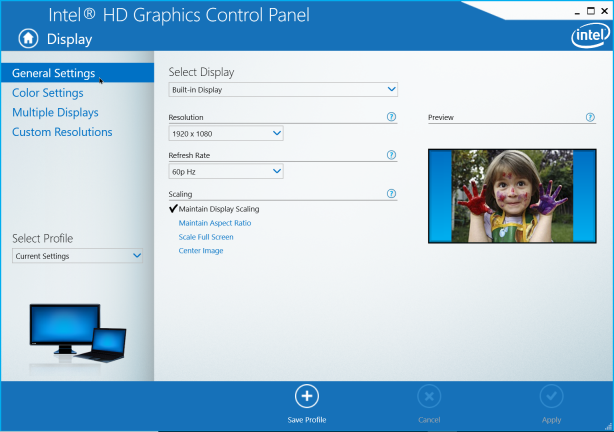
自定義光標和指針
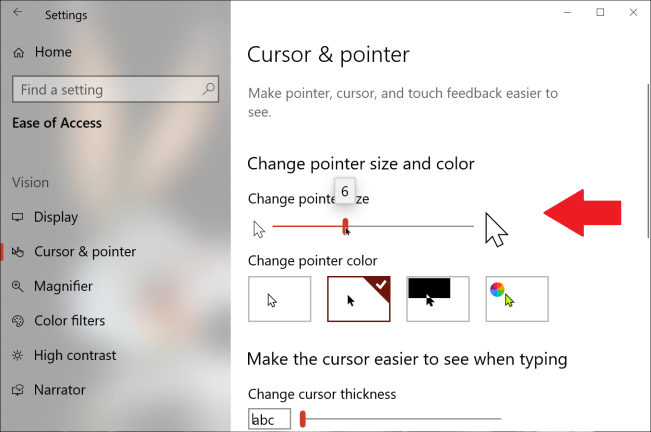
返回“輕鬆訪問”屏幕並選擇光標和指針條目。 在這裡,您可以更改文本光標和鼠標指針的大小和其他屬性。 Microsoft 在 5 月更新中進行了一些更改。 您現在可以通過滑塊選擇點大小,並且可以為鼠標指針選擇特定顏色。 在更改指針大小下,向右移動滑塊以增加其大小。

您可以從四個選項中更改指針顏色。 第一個選項以白色和黑色邊框顯示指針。 第二個選項以黑色和白色邊框顯示。 第三個應用了一個在黑色和白色之間變化的指針,具體取決於背景顏色。 第四個提供不同顏色的調色板。 選擇您喜歡的顏色。
更改指針圖像
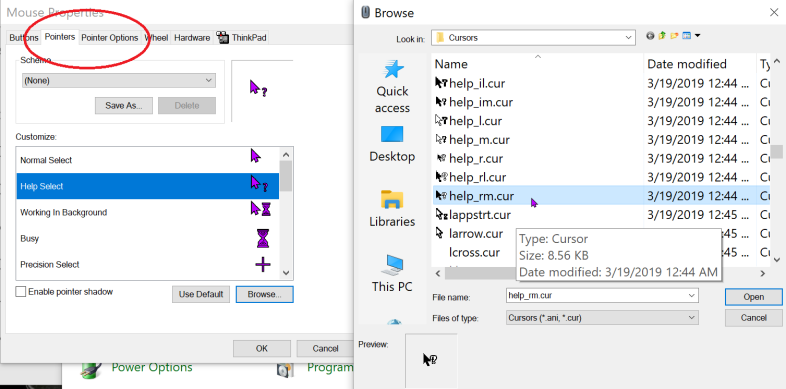
您可以通過控制面板進一步調整鼠標光標的大小、顏色和其他屬性。 在圖標視圖中打開控制面板並選擇鼠標小程序。 在鼠標屬性窗口中,選擇指針選項卡。 在這裡,您可以針對不同的活動更改指針上顯示的圖像。 為此,請選擇要更改的指針並單擊瀏覽。 然後選擇您要使用的光標。
接下來,單擊“指針選項”選項卡。 在這裡,您可以顯示指針預告片,根據您的喜好,這可能會很煩人或很有幫助。 您可以在鍵入時隱藏指針。 如果按 CTRL,您可以選擇顯示指針的位置,如果您一直看不到指針,這是一個有用的選項。
光標可見性